Apple Pay - это удобный и безопасный способ осуществлять покупки с помощью своего iPhone или Apple Watch. Он позволяет вам добавить виртуальные кредитные и дебетовые карты и использовать их для оплаты товаров и услуг в магазинах, онлайн и в приложениях.
Чтобы включить Apple Pay на своем устройстве, следуйте этой простой пошаговой инструкции:
Шаг 1: Проверьте совместимость вашего устройства. Apple Pay доступен на iPhone 6 и новее, а также на Apple Watch Series 1 и новее.
Шаг 2: Откройте приложение "Настройки" на своем устройстве и прокрутите вниз до раздела "Wallet & Apple Pay".
Шаг 3: Нажмите на "Добавить карту". Вы можете добавить карту, отсканировав ее с помощью камеры вашего устройства, или введя данные карты вручную.
Шаг 4: Если ваш банк поддерживает Apple Pay, ваша карта автоматически привяжется к приложению "Wallet & Apple Pay".
Шаг 5: Чтобы использовать Apple Pay на iPhone, приблизьте ваше устройство к терминалу оплаты и подтвердите оплату с помощью ID Touch или Face ID. На Apple Watch просто дважды нажмите на боковую кнопку и приложите часы к терминалу оплаты.
Теперь вы готовы использовать Apple Pay для безопасных и удобных платежей в любом месте, где принимается данная технология. Наслаждайтесь вашим новым опытом безналичных платежей с помощью Apple Pay!
Обратите внимание, что Apple Pay поддерживается в различных странах и банках. Если у вас возникнут проблемы при добавлении карты или использовании Apple Pay, обратитесь в свой банк или сервисную службу Apple для получения дополнительной помощи.
Раздел 2: Подготовка

Перед тем, как начать использовать Apple Pay на вашем iPhone или Apple Watch, вам потребуется выполнить несколько предварительных шагов.
- Убедитесь, что ваш iPhone или Apple Watch поддерживают Apple Pay. Список совместимых моделей можно найти на официальном сайте Apple.
- Установите последнюю версию операционной системы iOS на своем устройстве. Для этого перейдите в настройки, выберите пункт "Обновление программного обеспечения" и следуйте инструкциям на экране.
- Удостоверьтесь, что ваша банковская карта поддерживает Apple Pay. Свяжитесь с вашим банком или обратитесь к их веб-сайту, чтобы получить информацию о совместимости и активации Apple Pay для вашей карты.
- Если вы еще не настроили Apple ID на своем устройстве, сделайте это. Apple ID позволяет вам связывать вашу банковскую карту с Apple Pay и использовать ее для совершения покупок.
После выполнения всех этих шагов вы будете готовы к настройке Apple Pay на своем iPhone или Apple Watch.
Раздел 3: Проверка совместимости устройства
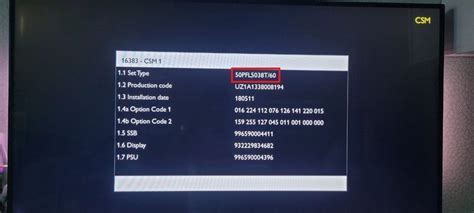
Перед тем, как включить Apple Pay на вашем iPhone или Apple Watch, необходимо убедиться, что ваше устройство совместимо с данной функцией. Ниже представлен список совместимых моделей:
- iPhone: iPhone 6 и более новые модели (включая iPhone SE)
- Apple Watch: все модели Apple Watch поддерживают функцию Apple Pay
Также стоит отметить, что для использования Apple Pay необходимо наличие актуальной версии операционной системы на вашем устройстве. Проверьте, что у вас установлена последняя версия iOS на iPhone или watchOS на Apple Watch.
Если ваше устройство соответствует указанным требованиям, можно приступить к следующему шагу - настройке Apple Pay.
Раздел 4: Настройка Apple Pay
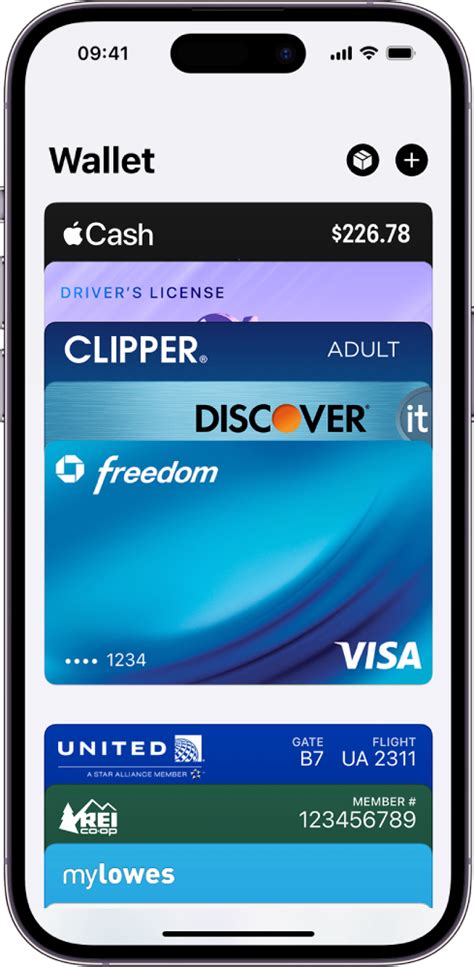
Прежде чем начать использовать Apple Pay на вашем iPhone или Apple Watch, вам необходимо выполнить несколько простых шагов для его настройки.
1. Убедитесь, что ваше устройство поддерживает Apple Pay. Поддержка Apple Pay доступна на iPhone, начиная с модели iPhone 6 и позднее, а также на Apple Watch.
2. Убедитесь, что у вас установлена последняя версия операционной системы на вашем устройстве. Перейдите в настройки устройства и выберите «Обновление ПО», чтобы проверить наличие обновлений.
3. Убедитесь, что у вас есть подключенная к устройству аккаунт iCloud. Apple Pay использует информацию из вашего аккаунта iCloud для управления платежами.
4. Откройте приложение «Настройки» на вашем устройстве и прокрутите вниз до раздела «Wallet и Apple Pay».
 | 5. Нажмите на «Добавить банковскую карту или кредитную карту». Вам будет предложено выбрать, будете ли вы использовать физическую карту или добавить данные вручную. 6. Если вы выбрали физическую карту, просто удерживайте устройство над картой, чтобы оно считало ее данные. Если вы выбрали добавление данных вручную, введите номер карты, срок действия и код безопасности. 7. После ввода данных вашей карты, вам может быть предложено подтвердить свою личность с помощью SMS-кода или установленного вами приложения банка. Следуйте инструкциям на экране, чтобы подтвердить свою карту. |
8. После успешной настройки Apple Pay, ваша карта будет добавлена в приложение «Wallet» на вашем устройстве. Теперь вы можете использовать Apple Pay для совершения покупок в магазинах, приложениях и онлайн.
Теперь у вас есть полная информация о том, как настроить Apple Pay на вашем iPhone или Apple Watch. Наслаждайтесь быстрыми и безопасными платежами с помощью Apple Pay!
Раздел 5: Добавление банковской карты
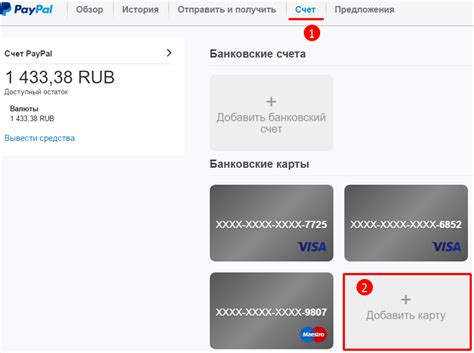
Чтобы начать использовать Apple Pay, необходимо добавить в приложение Wallet свою банковскую карту. Для этого выполните следующие шаги:
- Откройте приложение Wallet на своем устройстве iPhone или Apple Watch.
- Нажмите на кнопку "Добавить карту".
- Выберите опцию "Добавить карту".
- У вас появится несколько вариантов: добавить карту, зарегистрированную в iTunes или добавить новую карту.
- Если ваша карта уже зарегистрирована в iTunes, выберите эту опцию и введите CVV-код, указанный на обратной стороне карты.
- Если вы хотите добавить новую карту, выберите опцию "Добавить новую карту" и укажите данные карты: номер, дату окончания действия и CVV-код.
- Подтвердите свою карту с помощью одного из предложенных методов: посредством SMS-сообщения, звонка вашему банку или через онлайн-банкинг.
- Выполните необходимую верификацию, если требуется.
После успешного добавления карты она будет отображаться в приложении Wallet, и вы сможете использовать Apple Pay для совершения покупок из приложений и на устройствах.
Если у вас есть несколько карт, вы можете установить главную карту для Apple Pay, которая будет использоваться по умолчанию для всех транзакций.
Раздел 6: Подтверждение банковской карты
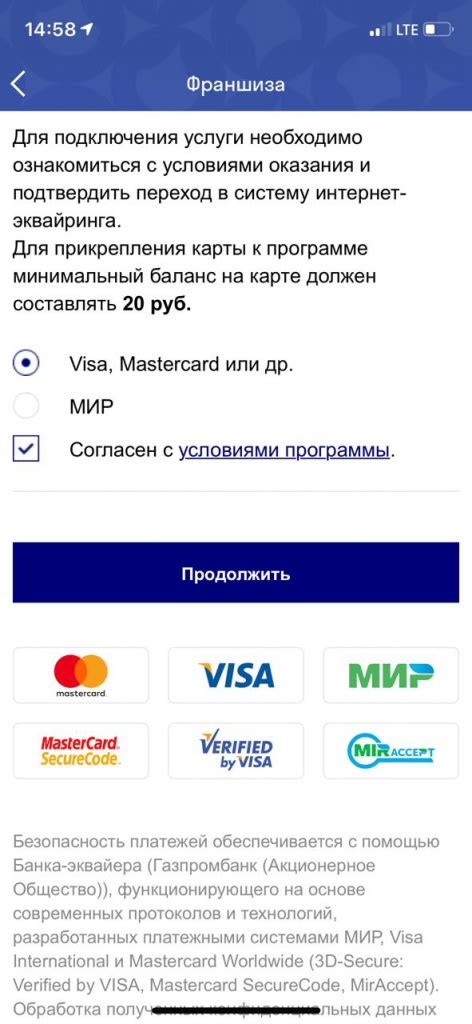
После добавления банковской карты в приложении Apple Wallet, вам нужно подтвердить карту, прежде чем использовать ее для проведения платежей.
Чтобы подтвердить карту, следуйте этим шагам:
Шаг 1: Откройте приложение Apple Wallet на своем устройстве.
Шаг 2: Найдите добавленную вами банковскую карту в разделе "Карты" и нажмите на нее.
Шаг 3: После открытия карточки нажмите на кнопку "Подтверждение" или "Активация".
Шаг 4: Вам может быть предложено ввести код активации, отправленный вашим банком, или произвести другую форму подтверждения, такую как сканирование отпечатка пальца или лица.
Шаг 5: После успешного подтверждения карты вы сможете использовать ее для проведения платежей через Apple Pay.
Примечание: Если у вас возникли проблемы при подтверждении карты, обратитесь в ваш банк для получения поддержки.
Раздел 7: Использование Apple Pay на iPhone

После того, как вы настроили Apple Pay на своём iPhone, вы можете с лёгкостью использовать эту функцию для осуществления покупок в магазинах, в приложениях и в Интернете. Вот как это сделать:
- При покупке в магазине, убедитесь, что устройство находится рядом с терминалом с поддержкой Apple Pay. Разблокируйте свой iPhone с помощью Touch ID или Face ID, а затем приложите его к терминалу. Вы почувствуете небольшую вибрацию, если транзакция успешна.
- В приложениях, поддерживающих Apple Pay, выберите желаемые товары и перейдите к оплате. Нажмите на кнопку Apple Pay и проверьте свою информацию, включая адрес доставки и сумму заказа. Затем авторизуйте платеж с помощью Touch ID или Face ID.
- Для покупок в Интернете на устройствах с Touch ID используйте Safari. При оформлении заказа выберите Apple Pay в качестве способа оплаты и проверьте свою информацию. Подтвердите платеж с помощью Touch ID на своём iPhone или iPad.
Примечание: Не забывайте, что вы должны подключить свои дебетовые или кредитные карты к Apple Pay, чтобы использовать эту функцию для оплаты.
| iPhone модели, поддерживающие Apple Pay |
|---|
| iPhone 12 mini |
| iPhone 12 |
| iPhone 12 Pro |
| iPhone 12 Pro Max |
| iPhone SE (второе поколение) |
| iPhone 11 |
| iPhone 11 Pro |
| iPhone 11 Pro Max |
| iPhone XS |
| iPhone XS Max |
| iPhone XR |
Раздел 8: Использование Apple Pay на Apple Watch

Apple Pay также доступен на вашем Apple Watch. Это удобное решение позволяет осуществлять платежи при помощи вашего умного часов.
Чтобы начать использовать Apple Pay на Apple Watch, выполните следующие шаги:
- Убедитесь, что ваш iPhone совместим с Apple Pay и установлено последнее обновление операционной системы.
- Откройте приложение «Настройки» на вашем iPhone и выберите «Wallet и Apple Pay».
- Нажмите «Добавить карту» и следуйте инструкциям на экране, чтобы добавить свои платежные данные.
- Проверьте, что ваш Apple Watch находится на вашем запястье и разблокирован.
- На вашем iPhone откройте «Настройки» и выберите «Wallet и Apple Pay».
- Выберите «Добавить карту» и следуйте инструкциям на экране, чтобы добавить свою карту на Apple Watch.
- После добавления карты откройте приложение «Watch» на вашем iPhone и прокрутите вниз до раздела «Wallet и Apple Pay».
- Нажмите «Wallet и Apple Pay» и выберите карту, которую вы хотите использовать.
Теперь вы можете использовать Apple Pay на Apple Watch для осуществления платежей на устройствах с поддержкой данной технологии. Просто приложите часы к считывающему устройству и подтвердите платеж при помощи Touch ID или ввода пароля.
Раздел 9: Безопасность Apple Pay
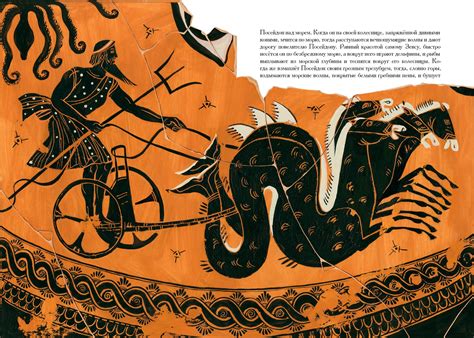
Apple Pay обеспечивает высокий уровень безопасности для ваших финансовых транзакций. Вот несколько важных факторов, которые следует учитывать, чтобы обеспечить безопасность использования Apple Pay на вашем iPhone или Apple Watch:
- Аутентификация по отпечатку пальца или лица: Apple Pay использует встроенный датчик Touch ID или Face ID на вашем устройстве для обеспечения безопасной аутентификации при совершении покупок. Только вы сможете авторизовать оплату с помощью вашего отпечатка пальца или лица, что делает невозможным проникновение мошенников.
- Токенизация: Вся информация о вашей кредитной или дебетовой карте хранится в зашифрованном виде на безопасных серверах Apple. Вместо фактического номера карты Apple Pay генерирует специальный токен, который используется для обработки платежей. С таким подходом ваши финансовые данные не могут быть доступны мошенникам.
- Кодовая блокировка: Чтобы повысить безопасность, рекомендуется использовать кодовую блокировку на вашем iPhone или Apple Watch. Это позволит защитить доступ к устройству и предотвратить несанкционированный доступ к Apple Pay в случае утери или кражи.
- Уведомления об операциях: Apple Pay может отправлять вам уведомления о каждой совершенной транзакции. Если вы заметите какую-либо подозрительную операцию, вы сможете немедленно отреагировать, связавшись с поставщиком услуг или банком.
Учитывая эти меры безопасности, вы можете быть уверены в защите своих финансовых данных при использовании Apple Pay на своем iPhone или Apple Watch.